準備
開始する前に、以下を確認してください:-
Cherry Studioがインストールされている
Cherry Studio公式サイトからお使いのOSに適したバージョンをダウンロードしてインストールしてください -
APIMart APIキーを取得済み
APIMartコンソールにログインしてAPIキー(sk-で始まる)を取得してください
ヒント: APIMartアカウントをお持ちでない場合は、まずAPIMartで登録してAPIキーを取得してください。
ステップ1:Cherry Studio設定を開く
Cherry Studioを起動後、設定ページに移動します:- 右上の**⚙️ 設定**アイコン(歯車アイコン)をクリック
- またはキーボードショートカットを使用:
- Windows/Linux:
Ctrl + , - macOS:
Cmd + ,
- Windows/Linux:
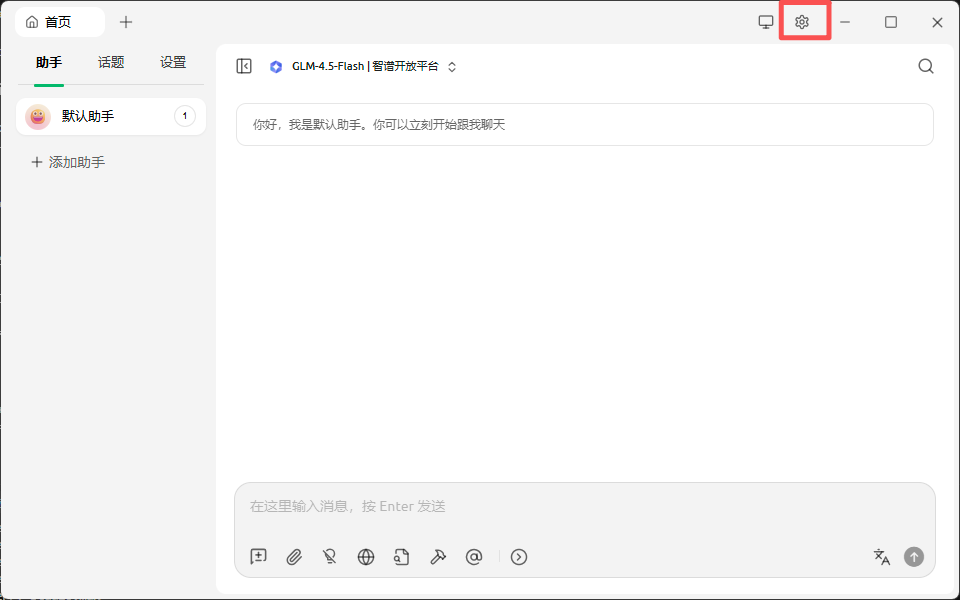
ステップ2:APIMartモデルプラットフォームを追加
2.1 モデルサービス管理にアクセス
設定ページで:- 左側メニューのモデルサービスオプションを見つける
- クリックしてモデルサービス管理ページに入る

2.2 APIMart プロバイダーを追加
- モデルサービスページの下部にある**「+ 添加」**ボタンをクリック
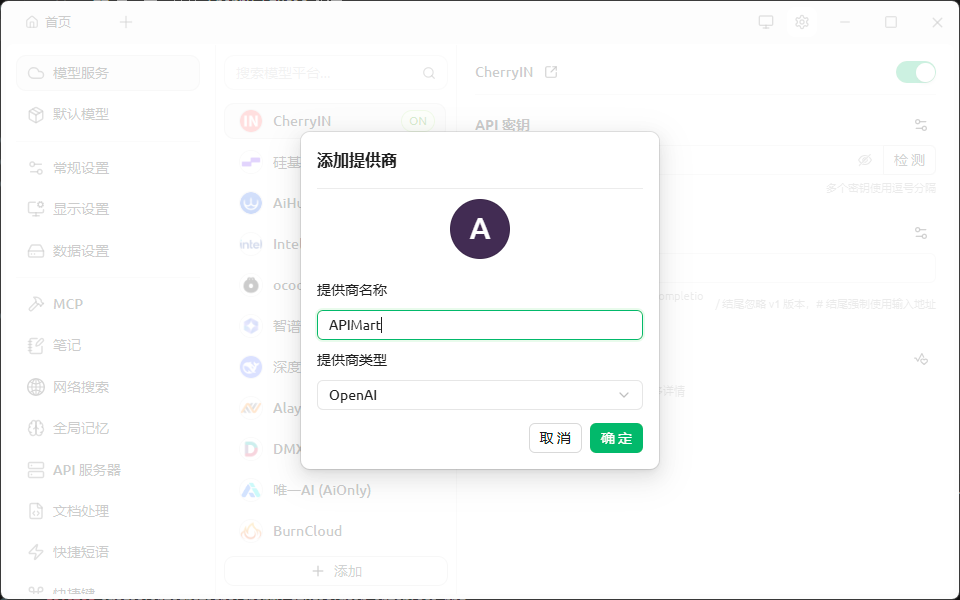
-
**「プロバイダーを追加」**ダイアログで入力:
- プロバイダー名:
APIMart(カスタマイズ可能) - プロバイダータイプ:
OpenAIを選択
- プロバイダー名:
- **「確定」**ボタンをクリック
2.3 APIMart API 情報を設定
プロバイダーを追加後、右側の設定エリアでAPI情報を入力:| 設定項目 | 入力内容 |
|---|---|
| API キー | お客様のAPIMart APIキー(sk-xxxxxxxxxxxx) |
| API アドレス | https://api.apimart.ai |
重要:
- API アドレスは
https://api.apimart.aiである必要があります(/v1やその他のパスを含めないでください) - API キーは、APIMartコンソールから取得した
sk-で始まるキーである必要があります - 入力後、**「検測」**ボタンをクリックして接続をテストできます

ステップ3:モデルを追加して管理
3.1 モデル管理を開く
APIMartプロバイダーの設定完了後:- APIMartプロバイダー右上のスイッチがON(緑色)であることを確認
- 右側の設定エリアで、**「モデル」**セクションを見つける
- **「管理」**ボタンをクリックしてモデル選択ウィンドウを開く

3.2 必要なモデルを追加
表示されたモデル選択ウィンドウで:- 検索ボックスを使用して特定のモデルを検索できます
- 上部の分類タブでフィルタリング:全部、推理、視覚、聯網、免費、嵌入、重排、工具
- 使用したいモデルを見つけて、右側の**+**ボタンをクリックして追加:
gpt-4o/chatgpt-4o- OpenAI GPT-4oモデルgpt-4o-mini- より高速で経済的なバージョンclaude-3シリーズ - Claude 3モデル(複数の変体を含む)claude_code_sonnet-4- Claude Code Sonnet 4claude_code_haiku-4- Claude Code Haiku 4gemini-2.0-flash-exp- Google Gemini 2.0 Flash
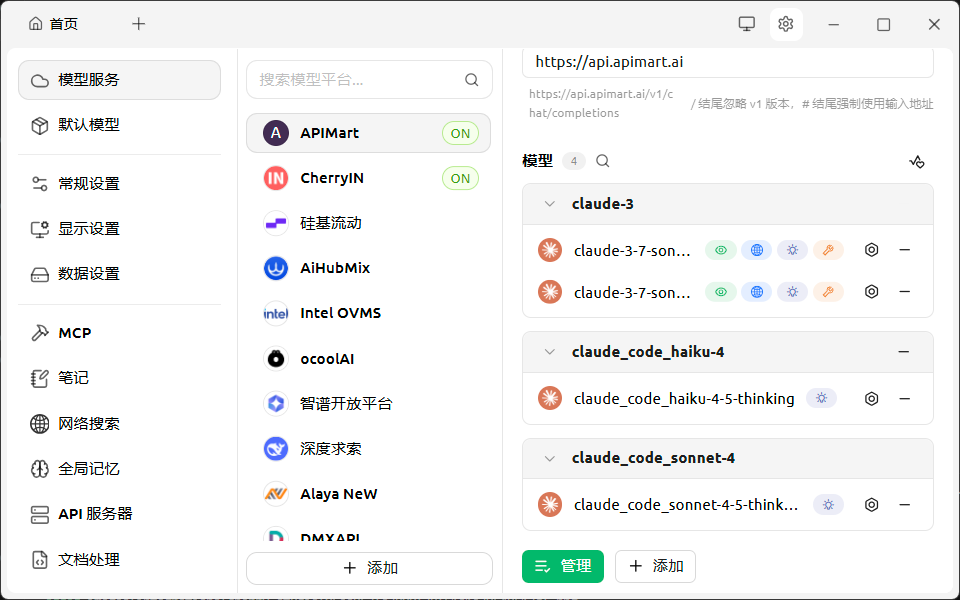
- 必要なモデルをすべて追加したら、モデル選択ウィンドウを閉じます
ステップ4:チャットを開始
設定完了後、使用を開始できます:- メインインターフェースに戻り、上部の**「+」**をクリックするか既存のチャットを選択
- チャットページ上部で、モデルセレクターをクリック
- APIMartプロバイダー下のモデルを選択
- AIとのチャットを開始!
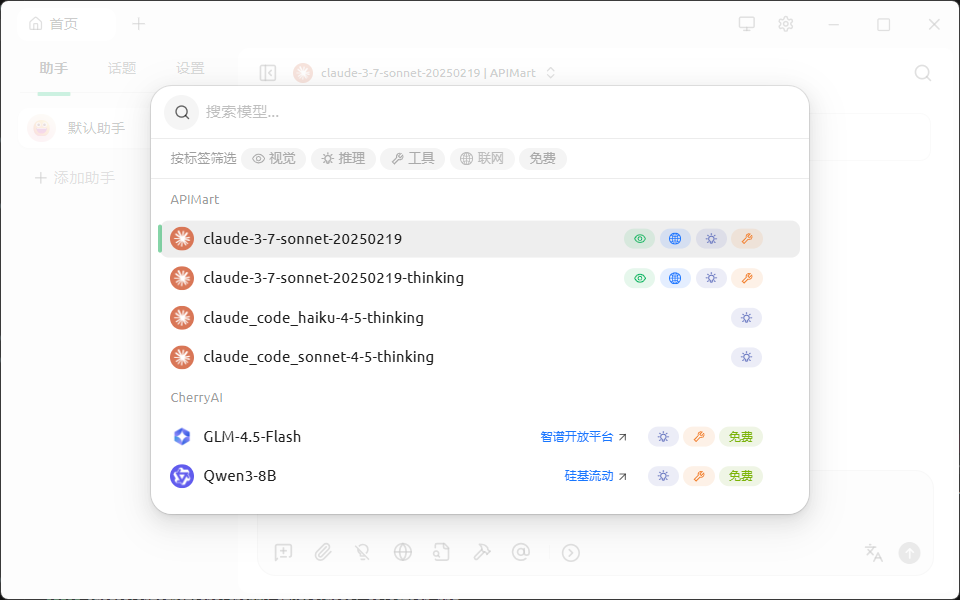
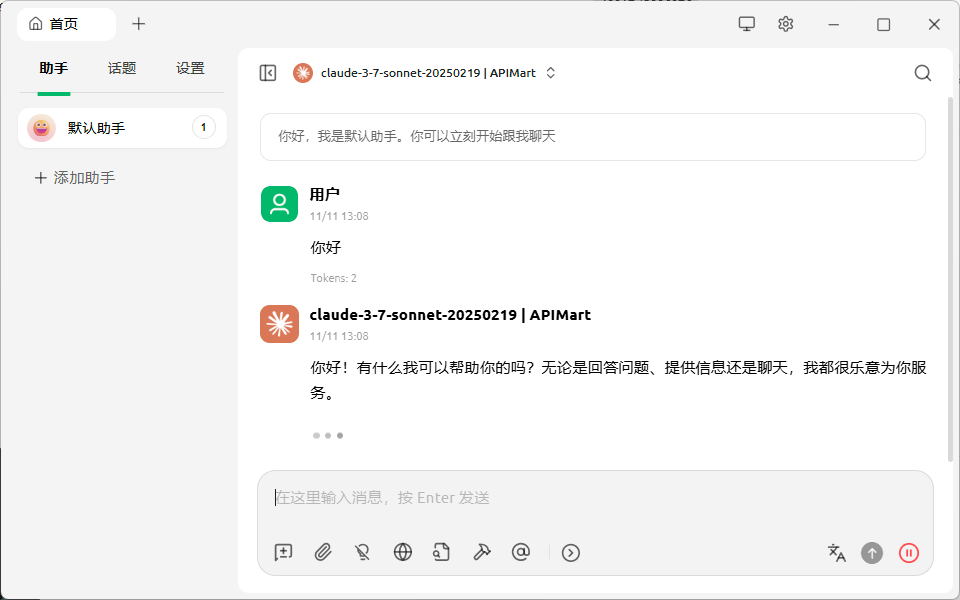
よくある質問
Q1:APIMartサービスに接続できない?
解決策:-
Base URLを確認:
- Base URLが
https://api.apimart.aiであることを確認 /v1サフィックスを追加しないでください
- Base URLが
-
API Keyを確認:
- API Keyが正しく、
sk-で始まることを確認 - APIMartコンソールでキーが有効か確認
- API Keyが正しく、
-
ネットワーク接続を確認:
https://api.apimart.aiにアクセスできることを確認- 中国国内の場合、プロキシの設定が必要な場合があります
Q2:モデルリストが空または更新できない?
解決策:-
手動でモデルを追加:
- 自動更新が失敗した場合、一般的なモデルを手動で追加できます
- モデル管理で、モデル名を手動で入力(例:
gpt-4o)
-
API権限を確認:
- API Keyにモデルリストへのアクセス権限があることを確認
- APIMartサポートに連絡してアカウントステータスを確認
Q3:会話中にエラーメッセージが表示される?
一般的なエラーと解決策:| エラーメッセージ | 原因 | 解決方法 |
|---|---|---|
401 Unauthorized | API Keyが無効または期限切れ | API Keyを再取得して設定を更新 |
429 Too Many Requests | リクエストレート制限超過 | しばらく待ってから再試行 |
500 Internal Server Error | 一時的なサーバー問題 | 数分待ってから再試行 |
insufficient_quota | アカウント残高不足 | コンソールでチャージ |
Q4:API使用状況と料金を確認するには?
APIMartコンソールにログインして確認:- 📊 API呼び出し統計
- 💰 料金詳細
- 📈 使用トレンドチャート
機能
Cherry Studio + APIMartを使用すると、以下が可能です:- 💬 マルチモデル会話 - 同じインターフェースで異なるAIモデルを使用
- 🖼️ 画像理解 - 画像入力をサポートするマルチモーダル会話
- 📝 コンテキスト管理 - 会話履歴とコンテキストのインテリジェント管理
- 🎨 カスタムプロンプト - プロンプトテンプレートの作成と管理
- 📊 会話エクスポート - 会話記録をMarkdownなどの形式でエクスポート
- 🔄 モデル比較 - 複数のモデルを同時に使用して出力を比較
サポート&ヘルプ
問題が発生した場合:- 📚 APIMartドキュメント
- 💬 Discordコミュニティ
- 🐦 Twitter @APIMart_
- 📧 テクニカルサポート:[email protected]
APIMartを今すぐ使い始める
今すぐAPIMartに登録して、APIキーを取得し、AIの旅を始めましょう!